Содержание
- 1 Возможные причины ошибок и их решения
- 2 Удаляем обновления Плей Маркет
- 3 Сброс настроек утилиты “Сервисы Google Play”
- 4 Активация диспетчера загрузки
- 5 Удаление аккаунта Гугл
- 6 Настройка файла “Hosts”
- 7 Несовместимые приложения
- 8 Ошибка 403
- 9 Сброс настроек ОС Андроид
- 10 Убеждаемся, что на телефоне есть соединение с интернетом
- 11 Проверьте, включено ли приложение Аккаунт Google
- 12 Проверяем правильность даты и времени на телефоне
Содержание
Google Play – цифровой магазин, позволяющий владельцам смартфонов или планшетов с операционной системой Android загружать игры, приложений, музыку, фильмы, книги и иной развлекательный контент из практически бесконечной и постоянно обновляемой базы данных.
Сервис давно превратился во вместилище самого интересного и полезного, но, к сожалению, доступ ко всем дарам Google (и иных разработчиков) открывается далеко не всегда – иногда мешают технические сбои, баги и прочие проблемы, появляющиеся то ли по вине пользователей, то ли из-за непродуманных действий разработчиков и не скачиваются приложения с Плей Маркета. Точно отыскать причину всех проблем – невозможно. Гораздо проще найти способ, как избежать трудностей и открыть доступ к бесконечному контенту.
Возможные причины ошибок и их решения
Если попытаться предположить, почему Google Play может «лихорадить», то идей на такой счет несколько. Во-первых, мешает сильная несовместимость версий цифрового магазина и операционных систем Android, коих за последние годы появилось с десяток. Не стоит забывать еще и о кастомных прошивках, о лаунчерах, частично меняющих версию ОС и вносящих смуту в происходящие события. А ведь некоторые бренды (китайские!) пытаются еще и переписать код Android и получить частично новую операционную систему. И как Плей Маркет обязан справляться с таким-то разнообразием?
Во-вторых, цифровой магазин не справляется с унификацией разных плат и процессоров смартфонов и планшетов. Ну, а иногда причина неполадок кроется в банальной неподготовленности пользователей. А потому – обо всем по порядку, а точнее от легкого – к сложному.
Перезагрузка девайса
Да, банальность, да, предсказуемость. Но иногда такая мелочь превращается в вынужденную меру, способную без лишних действий вернуть работоспособность и Play Market, и всех связанных с сервисом служб.
Процедура стандартная – зажать кнопку блокировки, дождаться появления всплывающего меню, выбрать пункт «Reboot» (или «Перезагрузка»). Иногда можно и отключить питание на несколько минут – результат, в принципе, тот же.
Вам будет интересно: Как войти и работать с инженерным меню на Андроид
Настройка системных параметров
Скорее всего, идея с «Перезагрузкой» не помогла или же стала решением на короткий промежуток времени и нужна новая версия. И вариантов тут, как минимум три:
Дата и время
- По каким причинам Play Market страдает из-за временных неточностей неизвестно, но почему бы на всякий случай не разобраться с такой пустяковой настройкой? Достаточно заглянуть в «Опции», дойти до раздела «Система», затем выбрать «Дата и время», а после – согласиться на синхронизацию с центральным временем по сети с автоматическим определением местоположения;
Если синхронизация не сработала или привела к неожиданным результатам, значит, придется подробнее поработать с настройками;</li>
Поставить галочку на против пункта «Выкл» (при выборе способа определения времени), а затем уже задать нужную дату;</li>
Дальше остается выбрать правильный часовой пояс (зависит от места проживания). Последний нюанс – задать текущее время. Сохранить изменения, перезагрузить девайс, попробовать вновь осуществить загрузку с Play Market.</li></ol>
Проверка аккаунта
Перед тем, как использовать сервисы Google нужно в обязательном порядке зарегистрироваться. При первом посещении «Плей Маркета» магазин уже предлагал ввести личные данные, а потому заново останавливаться на такой операции – бессмысленно. Лучше еще раз проверить – выбран ли правильный аккаунт в настройках операционной системы? Не случилось ли каких ошибок?
Выбрать «Настройки», затем раздел «Авторизация», а после – выбрать пункт, связанный с Google аккаунтом. Там лучше сначала «выйти» из профиля, а затем заново «войти», используя правильный e-mail и подходящий пароль.
Версия магазина
И еще – не стоит даже пытаться использовать модифицированные, взломанные или альтернативные версии Play Market. Такие трюки способны привести к неожиданным последствиям. Если в системе нашлись такие сервисы – от них стоит избавиться, а уже после – загрузить чистую версию цифрового магазина Google, перезагрузиться и попробовать снова.
Очистка кэша
Если загрузка начинается и обрывается, значит, настало время разобраться – а действительно ли Плей Маркет функционирует так, как должен? Переустановками в таких ситуациях, как правило, не помочь – сервис тут же цепляет все необходимые надстройки из каталогов внутренней памяти. Лучший способ избавиться от проблем – очистить кэш:
Вам будет интересно: Ускоряем Android путем отключения «тяжелых» приложений
Первый способ
- Прежде всего, придется заглянуть в стандартные настройки операционной системы, затем – выбрать пункт «Приложения», а после – отыскать среди доступных вариантов поле «Play Маркет»;
Дальше – нажать «Остановить» (для прекращения работы всех служб), а затем – «Очистить кэш». Еще лучше – сразу же стереть все сохраненные данные, в том числе о недавних авторизациях, настройках, параметрах и расширения;</li>
Процедуру желательно повторить и с иными сервисами, хоть как-то связанными с Google. В «Приложениях» точно найдется пунктов 5-6, попадающие под такой формат;</li>После завершения очистки остается перезагрузить девайс и попробовать снова познакомиться с миром развлечений.</li></ol>
Второй способ
Еще один вариант разобраться с возможными проблемами – отменить действующие синхронизации аккаунта Google. Достаточно зайти в раздел с настройками, выбрать пункт «Аккаунты», затем – Google, а после – снять все доступные галочки с текущих синхронизаций. Речь о – настройках, истории и выбранных опциях Chrome, о почте Gmail, о данных с «Диска», о календарях и контактах.
Дальше настройки нужно обязательно сохранить, а устройство – перезагрузить. Последний штрих – вернуть все необходимые пункты синхронизации на место. Удивительно, но такой способ спасает во многих ситуациях от непредвиденных ошибок и вылетов.
Нехватка свободного места
Если при попытке загрузить из цифрового магазина какое-нибудь приложение или игру появляется уведомление о нехватке свободного пространства на смартфоне или планшете, то настало время воспользоваться двумя известными методами освобождения места на внутренней (да, внешняя – не в счет!) памяти:
- Сразу же бросаться с кнопкой «Delete» на каждый встречный файл в системе совсем необязательно – на первых порах лучше довериться проверенным инструментам, способным в автоматическом режиме найти скопившийся «мусор», а затем – произвести необходимую очистку. Подобных инструментов в сети полно – CCleaner, Clean Master (последний из перечисленных вариантов еще и на внутренней памяти занимает каких-то несколько мегабайт, а потому и с загрузкой проблем не возникнет). Дальше остается запустить подходящую утилиту и можно наблюдать за тем, как вычищаются ненужные каталоги, исчезают давно неиспользуемые или повторяющиеся файлы, деинсталлируются отмеченные приложения, а вместе с тем освобождается место из папок «Temp», куда перемещаются дистрибутивы до установки. Словом, за каких-то несколько минут можно получить до 500 мегабайт, а то и до 1 гигабайта свободного места;
- Не получилось разобраться с «залежами» настолько, насколько хотелось? Значит, придется брать ситуацию в собственные руки и приступать к пошаговому переносу не слишком привередливых приложений (или их настроек) на SD-карту. Срабатывает такой прием далеко не всегда, но почему бы не попробовать?
Достаточно заглянуть в настройки, перейти к пункту «Приложения», а затем выбрать что-нибудь подходящее для переноса. К примеру, читалку с внушительной электронной библиотекой, медиаплеер, или несколько емких игр.
Обновление операционной системы и Play Market
Основные сервисы Google, встроенные в Android, всегда обновляются автоматически – поэтому перед тем, как прибегать к более радикальным методам, стоит проверить – а действительно ли Play Market получает свежие обновления по расписанию? Порядок действий следующий:
- Зайти в магазин, вызвать выпадающее меню (нажать на «три вертикальные полоски», расположенные рядом с текстовым поиском), открыть «Настройки». Поставить галочку напротив пункта «Автообновления». Принять изменения, перезагрузиться. Возможно, уже после перезагрузки сервис загрузит какие-то недостающие данные;
Если первый способ не помог, значит, давно пора проверить – какой версии операционная система Android, и не появилось ли новостей от разработчиков. Действовать нужно так – выбрать пункт «Настройки», спуститься до раздела «О телефоне», выбрать пункт «Обновления ПО». Дождаться, пока система обдумает запрос, свяжется с сервисом и не ответит на поставленный вопрос. Если появилось уведомление о том, что версия актуальна, значит, дело не в ОС, если же появилась кнопка для загрузки обновлений – то лучшего шанса добраться до истины точно не найти!</li>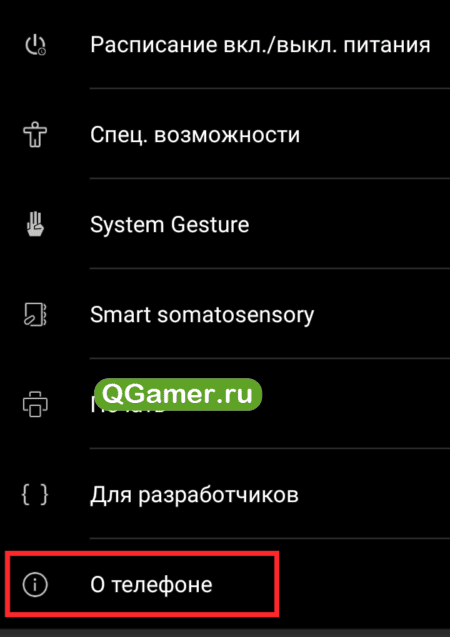
Если ни один из перечисленных выше методов не решил проблему, то остается два радикальных варианта. Первый – зарегистрировать новый аккаунт Google. Все старые настройки и синхронизации точно потеряются, но, возможно, появится шанс начать все с нуля!
Второй вариант – сбросить все доступные настройки смартфона или планшета до заводских – ничего смертельного, тут, конечно, нет, но некоторую информацию придется долго восстанавливать…
<centsrc>
- Выбираем раздел “Приложения”;
- Ищем в списке Play Market и тапаем на него;
- В новом окне поочередно нажимаем на клавиши “Очистить данные” и “Стереть кэш”.
Обычно это помогает решить проблему, но способ не дает 100% гарантии.
Удаляем обновления Плей Маркет
Если после выполнения предыдущих инструкций Play Market по прежнему не открывается на телефоне, то нужно стереть последние обновления приложения. Для этого попадаем в то же окно, что и на предыдущем этапе, только нажимаем уже другую клавишу — “Удалить обновления”. Сразу после этого будут удалены все обновления, полученные программой, вследствие чего она станет такой же, как в момент покупки телефона, когда вы только авторизировались в своем профиле Гугл.
Сброс настроек утилиты “Сервисы Google Play”
Ответом на вопрос почему не работает Плей Маркет на Андроиде может быть сброс настроек “Сервисы Google Play”. Сделать это очень легко, воспользовавшись нашей инструкцией:
- Переходим в меню настроек, где выбираем категорию “Приложения”;
- Ищем “Сервисы Google Play” и нажимаем на них;
- Нажимаем “Стереть кэш”.
Активация диспетчера загрузки
Нередко Плей Маркет не работает на телефоне в связи с тем, что раньше вы отключили утилиту “Диспетчер загрузки”. Опять же переходим в настройки, затем приложения. Свайпом переключаемся на раздел “Все”, где ищем “Диспетчер загрузки” и переходим к нему. Если программа остановленаа, то включаем ее. Перезагружаем телефон и проверяем работоспособность Play Market.
Удаление аккаунта Гугл
В некоторых случаях, когда не работает Гугл Плей Маркет помогает удаление аккаунта Google, но будьте осторожны. Это может привести к потере важной для вас информации, поэтому лучше заблаговременно настроить синхронизацию данных, чтобы у вас была резервная копия из которой их можно будет восстановить в случае необходимости. Переходим в настройки, а там выбираем “Аккаунты”. В отобразившемся окне ищем свой профиль Google, после чего на экране появится окно синхронизации. В нем нужно выбрать все данные, резервные копии которых вы хотите получить “Контакты”, “Календарь” и многие другие. Теперь можно удалить свой Гугл аккаунт, для чего возвращаемся в предыдущее меню, нажимаем “Удалить” и подтверждаем действие. Перезагружаем телефон и повторно авторизируемся в своем аккаунте, после чего все синхронизированные данные будут восстановлены из резервной копии. Если приложение Плей Маркет по прежнему не работает, то переходим к следующему шагу.
Настройка файла “Hosts”
Если у вас на телефоне установлена утилита Freedom и вы подозреваете, что на телефоне не работает Play Market именно поэтому, то действуем следующим образом. Переходим в настройки, где в списке приложений ищем “Freedom” и переходим на страницу с ним. В отобразившемся окне нажимаем “Остановить”, а затем удаляем приложение. Важно сделать именно таким образом, затем перезапустить девайс и проверить работает ли Плей Маркет. Если нет, то переходим к следующему пункту.
Несовместимые приложения
Разбираясь, что делать если не работает Плей Маркет, нужно обратить внимание на этот пункт, если вы устанавливали сторонние приложения на телефон (те, что не были предустановлены производителем). Они могут отразиться на работе магазина приложений, в некоторых случаях даже приводя к его блокировке. Таких программ много, но чаще всего это Freedom, за счет которого можно бесплатно осуществлять покупки внутри игры. Удалите сомнительные приложения и проверьте заработал ли Play Market.
Ошибка 403
Многие спрашивают, почему не работает Плей Маркет в Крыму, так вот тут все очень просто. Ошибка 403 появляется в связи с ограничением доступа, то есть санкциями на этот регион Российской Федерации. Способ решения этой проблемы лишь один — установить VPN и пользоваться Play Market с его помощью.
Сброс настроек ОС Андроид
Если Плей Маркет по прежнему не работает через вай фай и выдает ошибку, то нужно сделать сброс всех настроек Android. Это радикальная мера, но в большинстве случаев именно она помогает полностью решить проблему.
Как сбросить настройки до заводских на Андроид?
- Переходим в настройки, где нас интересует раздел “Восстановление и сброс”;
- Нажимаем “Сброс настроек” и подтверждаем действие. Перед этим лучше удостовериться, что включена синхронизация данных, иначе вы потеряете все приложения, фото и контакты из памяти смартфона;
- После перезагрузки телефона восстанавливаем все данные и проверяем, работает ли Плей Маркет.
Убеждаемся, что на телефоне есть соединение с интернетом
Если не работает Плей Маркет с ошибкой подключение отсутствует, то нужно удостовериться в наличии интернет-соединения на телефоне. Вероятно на вашем счету закончился баланс и есть проблемы с качеством связи. Если подключение происходит через Wi-Fi, то перезагрузите роутер.
Проверьте, включено ли приложение Аккаунт Google
Иногда причиной неполадок служит отключенный аккаунт Google. Переходим в раздел “Приложения”, где выбираем “Аккаунты Гугл” и включаем программу, если она отключена.
Проверяем правильность даты и времени на телефоне
Если при работе с Плей Маркет часто выскакивает ошибка “Подключение отсутствует”, но вы при этом уверены в наличии качественного соединения с интернетом, то проверьте правильность настройки даты и времени. Рекомендуется выбрать автоматическую синхронизацию, тогда с этим пунктом точно не будет никаких проблем. Настроить время можно в разделе “Дата и время”.
Мы рассмотрели основные причины почему не работает Плей Маркет на телефоне Андроид и подсказали что делать в такой ситуации. Надеемся наша статья будет для вас полезна.
Еще больше интересного:Комментарии для сайта Cackle
Как отключить автоматические обновления приложений Андроид?
</ul></ul></ul></ul></ul></ul>
Как создать рингтон на телефон?
Почему греется телефон и что с этим делать?
Как ускорить работу телефона на Андроид — 15 эффективных способов
Резервное копирование Андроид
Что лучше Андроид или iOS?
Как настроить быстрый набор на Андроид?
Почему выгодно покупать Айфон в США с доставкой от Unitrade Express?
Способы подключения беспроводных наушников к любому телефону
Где можно скачать бесплатно Майнкрафт ПЕ 1.13.0.13 на андроид?
Как сделать репост в Инстаграме?
Как найти потерянный телефон Андроид?

- Перезагрузка Android .Если вы заметили, что на вашем смартфоне перестал функционировать Google Play, сначала попробуйте перезагрузить устройство. Вполне вероятно, что ваша система просто зависла. Такое случается достаточно часто со всеми устройствами, работающими на Android. Стоит сказать, что перезагрузка устройства может исправить баги не только в Play Market, но и в других приложениях, за которыми вы замечали некорректную работу. Однако может быть и такое, что после рестарта проблема не решится. В этом случае попробуйте применить другой способ решения данной проблемы.
- Несовместимые приложения. Во многих случаях Play Market отказывается запускаться из-за приложений, которые блокируют работу маркета, в результате на андроиде не работает плей маркет и пишет произошла ошибка или проверьте подключение. Список таких программ является достаточно широким, однако к нему принято относить различные приложения для взлома игр — например, известный Freedom (фридом). При скачивании с сайтов о приложения фридом, в инструкции указывается, что с данным включенным приложением Плей маркет может не работать. Решается путём отключения в «Настройках» — «Приложения» (если всё равно в Плей Маркет не заходит — выполнить перезагрузку телефона или планшета). Если Вам нужно быстро установить игровое приложение и нет много времени, для решения проблем с плей маркетом, то можете скачать игры на андроид на других сайтах.
- Сбросьте настройки Google Play Market.
</span>Во многих случаях найти решение проблемы с Плей Маркетом помогает сброс настроек этого приложения. Для этого следуйте рекомендациям, которые описаны в инструкции:- Откройте «Настройки» смартфона: — Зайдите в раздел “Приложения” — В перечне установленных программ найдите <strle play=»» market=»»> — Затем нажмите на “очистить кэш” (если вы пользуетесь устаревшей версией смартфона, нужно нажать на “Стереть данные”)
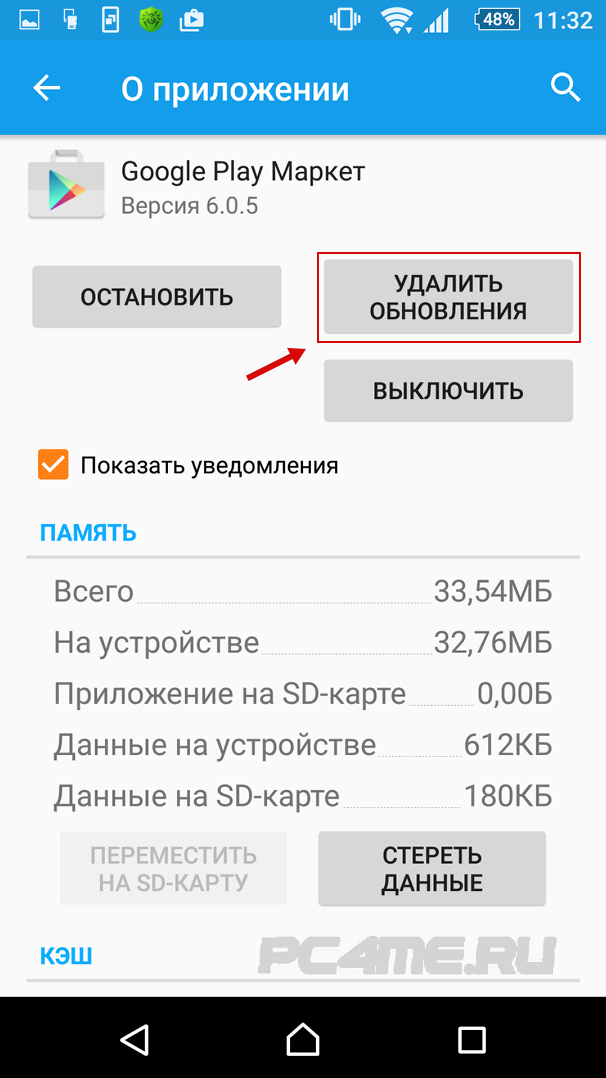
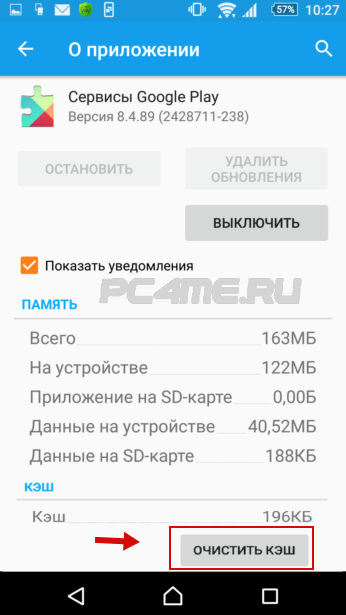
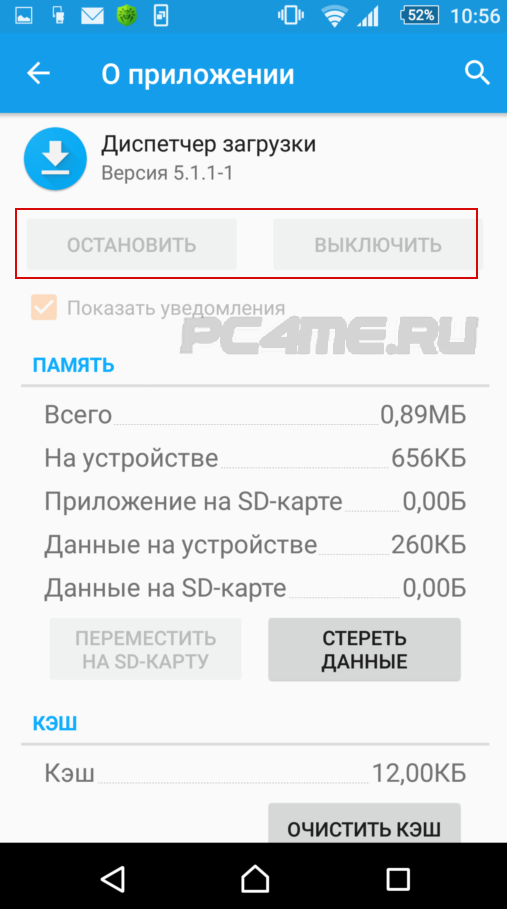
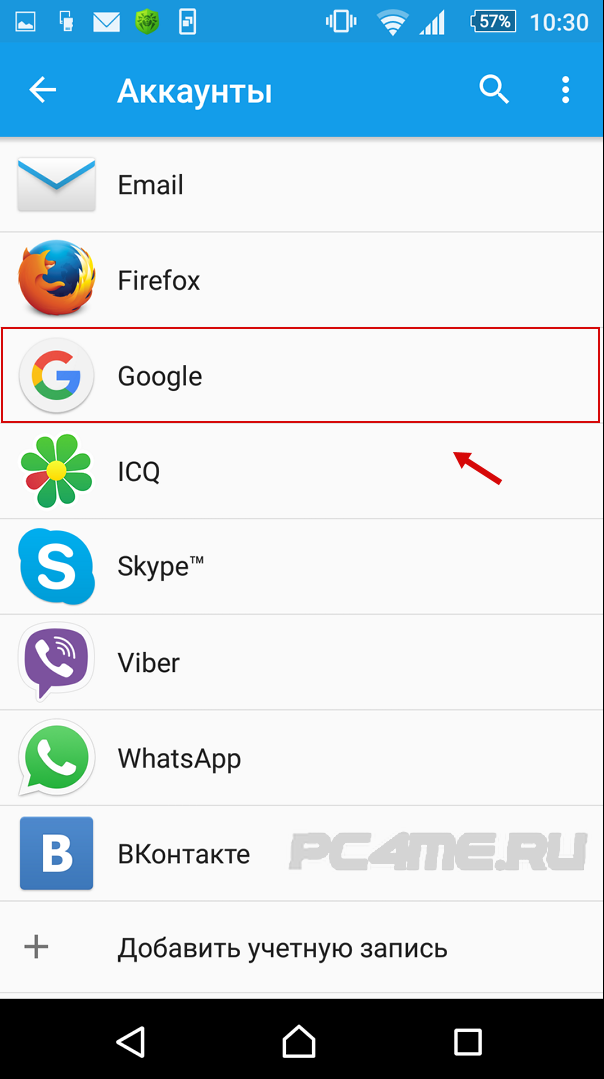
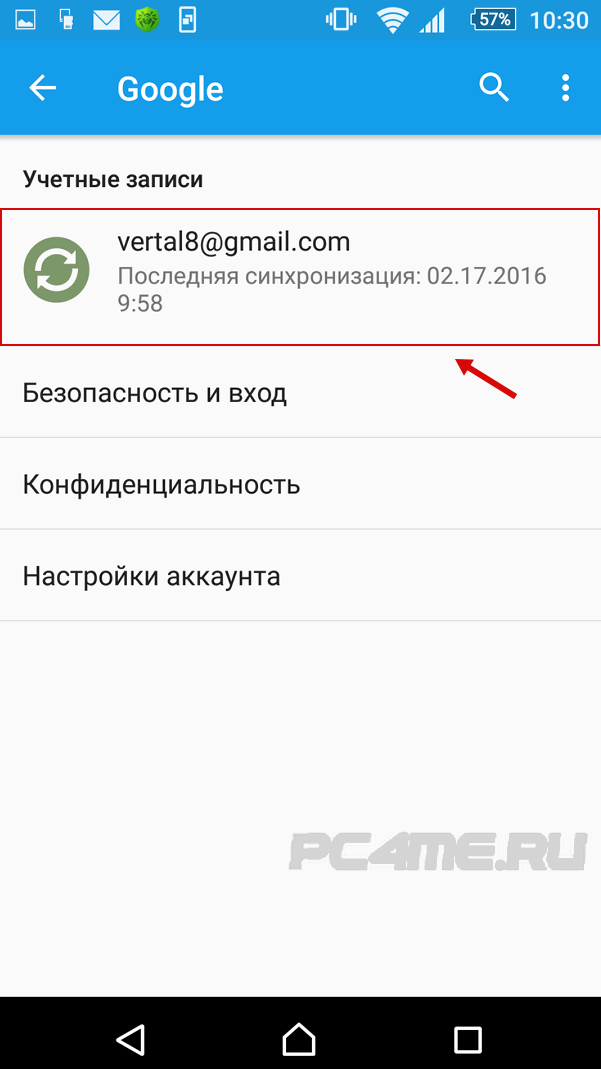
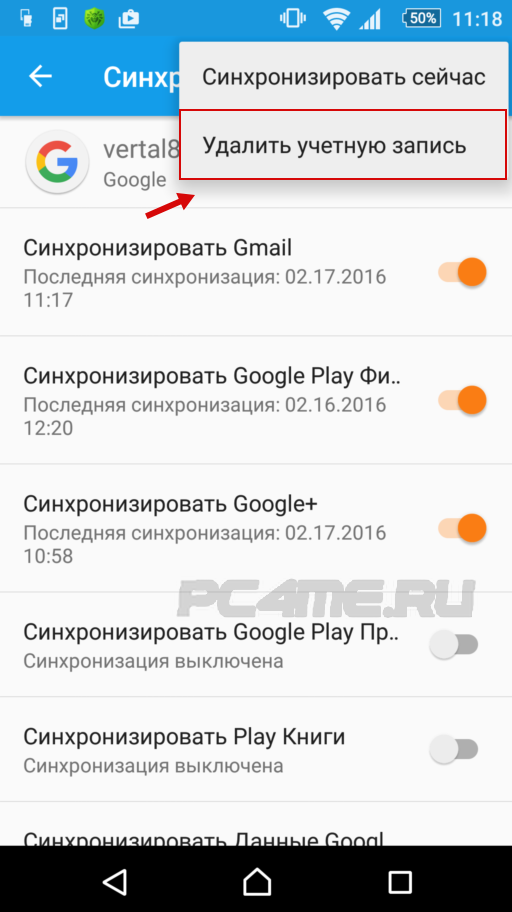
С вашего смартфона будут удалены все приложения и все баги, которые могли мешать нормальной работе вашего устройства. Попробуйте зайти в Play Market. Если он нормально работает, выполните синхронизацию и восстановите все свои данные.
Настройте файл «hosts». Если вы активно пользуетесь такими приложениями, как Freedom, этот пункт будет для вас особо актуальным. Зайдите в меню настроек приложений. В открывшемся списке найдите Freedom и в его настройках нажмите на кнопку “Остановить”. После этого удалите приложение и перезагрузите смартфон. Теперь проверьте, начал ли работать гугл плей.</li>Сбросьте настройки Android. Если вы перепробовали все вышеописанные рекомендации и в вашем случае все они оказались бесполезными, придется переходить к более радикальным мерам. Под такими мерами подразумевается сброс всех настроек устройства. Стоит сказать, что данное действие является очень эффективным и в большинстве случаев позволяет устранить все баги на устройстве. Для сброса настроек, зайдите в меню «Настройки» телефона или планшета, найдите раздел “Восстановление и сброс” или «Резервное копирование и сброс«. Затем нажмите на кнопку “Сброс настроек”.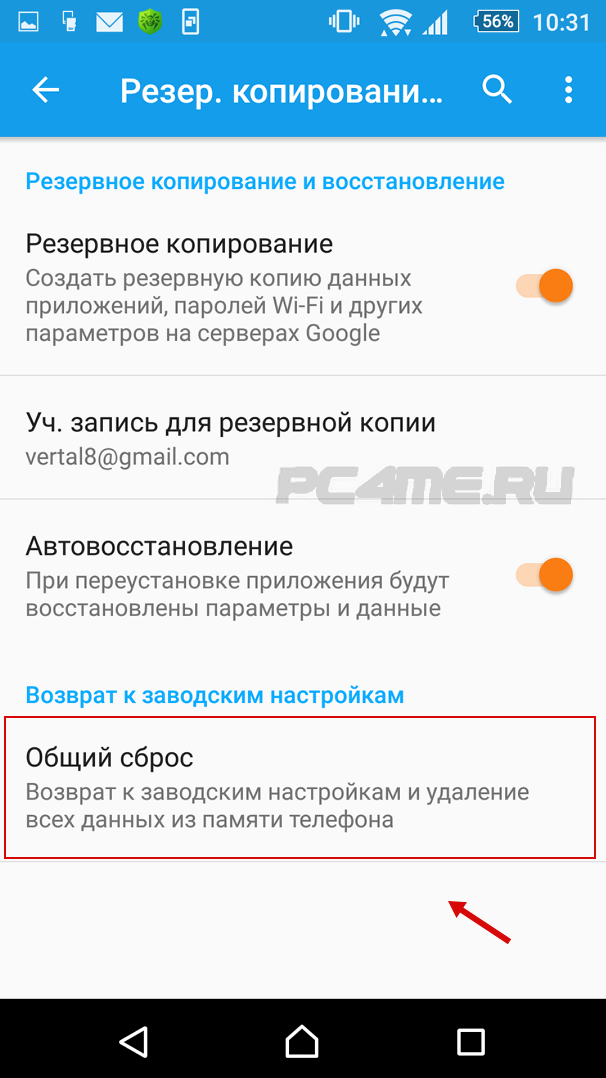
- https://qgamer.ru/uroki/ne-skachivautsya-s-play-market.html
- https://mobilegadjet.ru/aksessuary/1196-pochemu-ne-rabotaet-plej-market-i-chto-s-jetim-delat.html
- https://pc4me.ru/ne-rabotaet-play-market-pley-market-na-androide.html

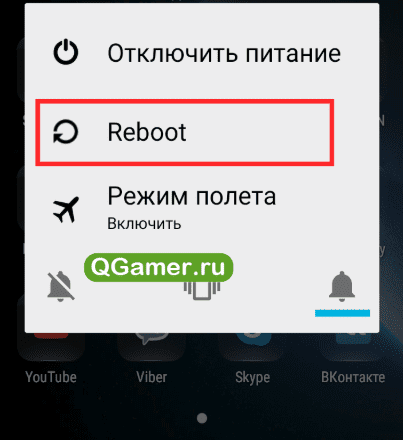
 Ошибка 492 Play Market: причины возникновения и методы устранения
Ошибка 492 Play Market: причины возникновения и методы устранения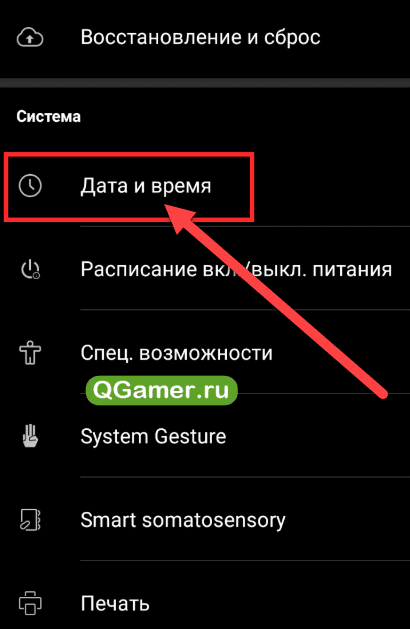
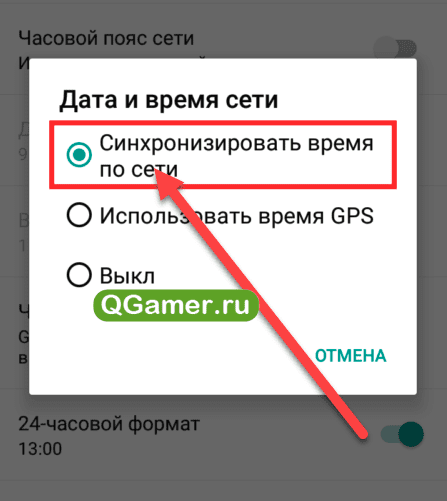
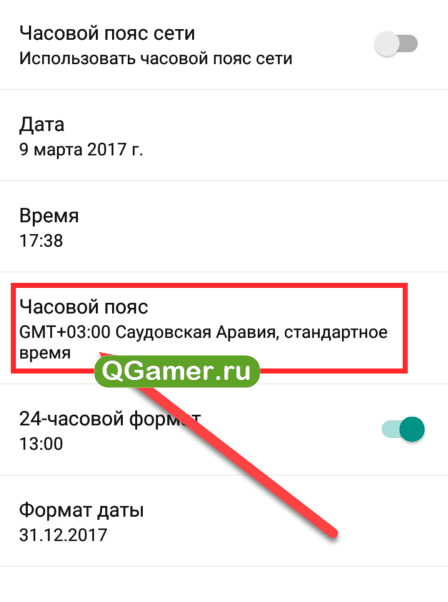
 В приложении Google Play Market произошла ошибка
В приложении Google Play Market произошла ошибка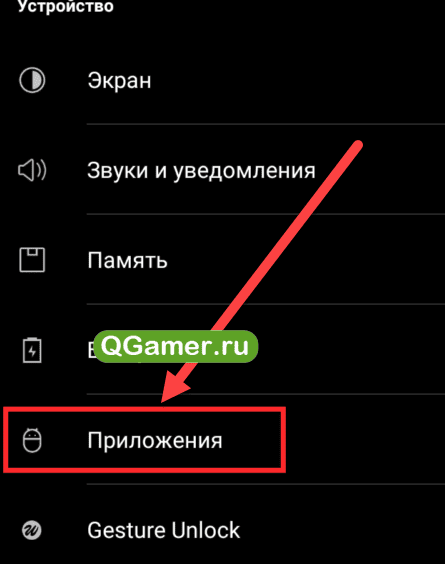
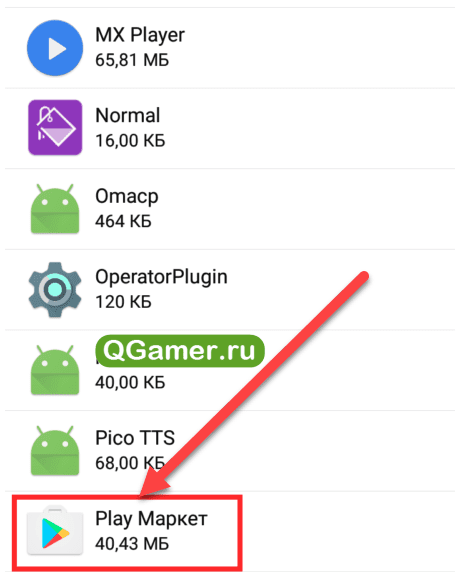
 Гугл плей маркет, не получается зайти (Необходимо войти в аккаунт).
Гугл плей маркет, не получается зайти (Необходимо войти в аккаунт).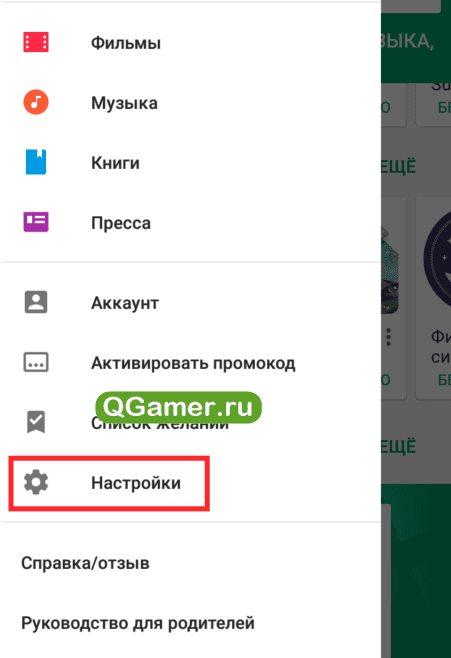
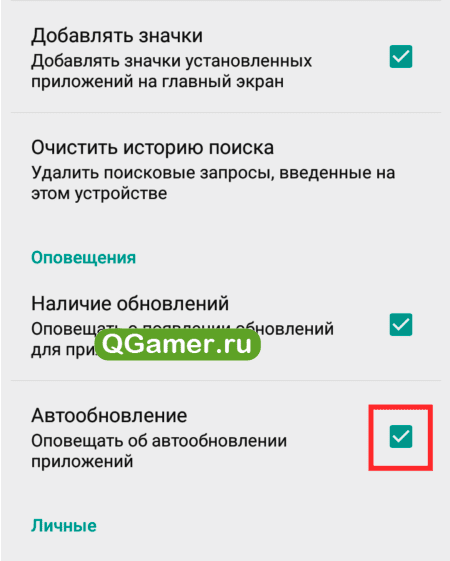


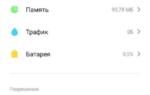 Устанавливаем на планшет или телефон Android приложение Google Play (Play Market)
Устанавливаем на планшет или телефон Android приложение Google Play (Play Market)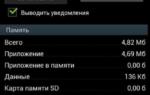 Play Market не работает (отсутствует подключение) и другие ошибки
Play Market не работает (отсутствует подключение) и другие ошибки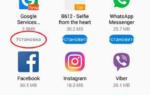 Сегодня на Meizu установим Плей Маркет. Каким образом, я расскажу ниже
Сегодня на Meizu установим Плей Маркет. Каким образом, я расскажу ниже Как удалить карту из Google Play
Как удалить карту из Google Play